岁末将至,忙乎了一整年终于快到了发年终奖的时候了,我们都怀着无比期盼的心情幻想着年终奖的数额,然而想到要缴纳的所得税又觉得无比沉痛。新个税法实施后,到手的年终奖与以往会有多少变化呢?想知道得到的奖金到底要拿出来多少交税,不用在等纳税通知单,也不用再去网上搜索复杂的计算公式了,下面就教您用WPS表格轻松计算纳税额。
首先打开WPS表格,单击工具栏“公式”选项卡点击“插入函数”。
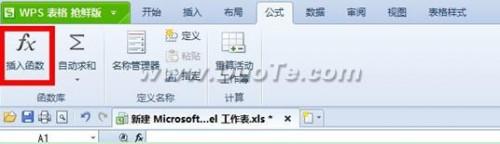
图1
这时会弹出插入函数窗口,选择“常用公式”中的“计算个人所得税(2011-09-01之后)”选项:
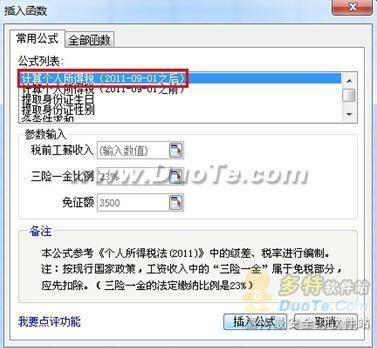
图2
WPS表格制作教程(成绩分析表)
WPS表格制作教程(成绩分析表) 每次考试结束之后,领导都需要了解各班级学生的学习情况,如各班各学科的总分、平均分、及格率、优秀率什么的。如果我们给领导送上一份包罗万象的全面的表格固然不错,但总归是不那么直观方便。如果能打造一份可以方便查询的表格,并且查询的结果还能用图表的形式实时显示,那么效果一定不是一般的好。用WPS的表格工具,我们就可以实现这一目的。 ▲图1 图1所示为某份原始成绩表,包括全年级八个班八个学科的成绩。这份表格放在“原始数据”工作表中。我们的任务是能够方便地查询各个班各学科的总分、平均
然后,在“参数输入”中“税前工薪收入”的输入框中输入奖金数额,如我的年终奖是20000元,则直接输入20000,点击“插入公式”如图3:

图3
点击“插入公式”后,纳税额就自动显示在表格中了,如图4所示:

图4
这样轻松几步就能算出年终奖的纳税额了,是不是很简单呀。当然也可以计算与税改前的纳税额相差多少,同样的方法,计算税改前的纳税额只要在“插入函数”窗口在常用函数列表中选择“计算个人所得税(2011-09-01之前)”就可以了。虽然把得到的奖金拿去纳税心情很不爽,不过与之前的纳税额比较一下还是很大快人心的。看到了先存着,等年终奖发下来再用吧!
WPS表格数据快速录入的技巧
WPS表格数据快速录入的技巧 一、减少对鼠标的依赖和无效击键次数 我们在wps表格中录入数据时可能做了很多“无用功”,但我们却没有注意到。录入数据时,一般选择横着录入或竖着录入。横着录入和竖着录入可以分别用键盘上的“Tab”键和“Enter”键切换到下一个单元格继续录入。 为什么说我们录入数据时做了很多“无用功”呢?以图1为例,当我们横着录入,F1单元格录入后要切换到A2单元格时用方向键就会需要击键很多次,用鼠标,手就要离开键盘。竖着录入同样有这样的问题。 图1 要加快录入,就要减少对鼠标的依赖和无效


